Osebni podatki uporabljeni v spodnjem primeru so izmišljeni, pri postopku nastavljanja jih ustrezno nadomestite z vašimi, ki jih najdete na Obvestilu o dodelitvi uporabniškega imena.
Brezplačno različico omenjenega programa najdete na naslovu: http://www.microsoft.com
1. NASTAVITEV POŠTNEGA RAČUNA
Pri prvem zagonu Outlook Expressa se zažene čarovnik, ki vas vodi skozi postopek nastavitve e-pošte (glej tretjo sliko). Če se čarovnik ne zažene, kliknite na Tools in izberite možnost Accounts.
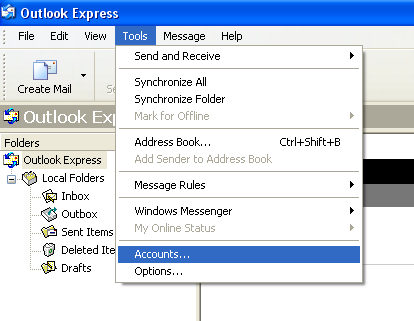
Nato kliknite na gumb Add izberite Mail.
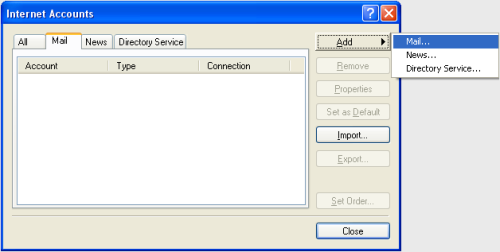
V polje Display name vnesite svoje ime in priimek. Za nadaljevanje kliknite na gumb ![]() .
.
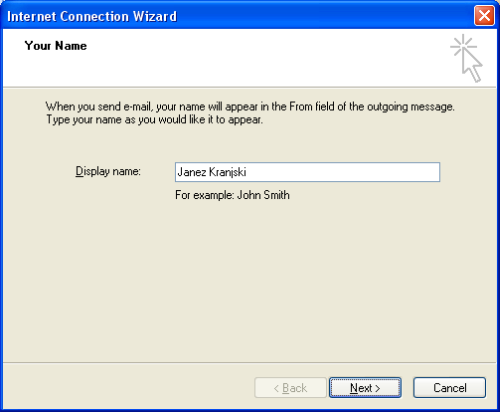
V polje E-mail Address vnesite svoj elektronski naslov. Nato kliknite na gumb ![]() .
.
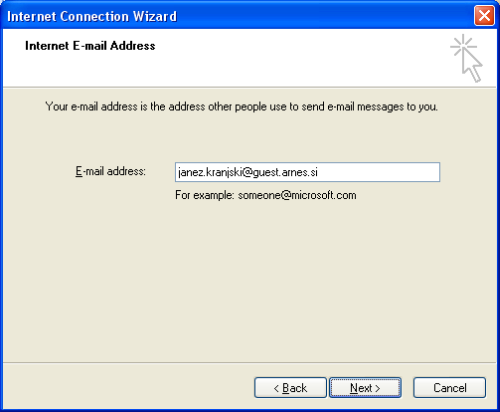
V polju My incoming mail server is lahko izbirate med dvema (POP3, IMAP) načinoma dostopa do e-poštnega predala. V tem primeru bomo opisali POP3 način dostopa, zato v polje Incoming mail (POP3, IMAP or HTTP) server vpišite pop3.arnes.si, v polje Outgoing mail (SMTP) server pa mail.arnes.si. Nadaljujte s klikom na gumb![]() .
.
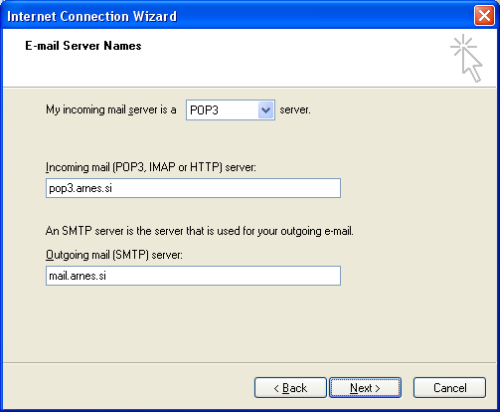
V polje Account name vpišite vaše uporabniško ime in v polje Password še geslo.V primeru, da ne želite vsakič znova, ob preverjanju pošte, vpisovati gesla, izberite možnost Remember password . Pazite, s tem se poveča možnost zlorabe uporabniškega imena, še posebej pri računalnikih, kjer (en) računalnik uporablja več oseb.
Nadaljujte s klikom na gumb![]() .
.
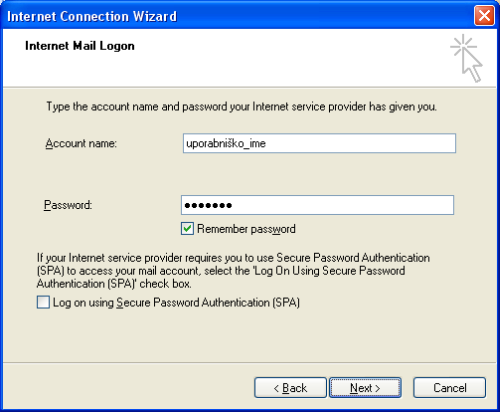
S tem ste uspešno zaključili postopek kreiranja novega poštnega računa. Kliknite na gumb ![]() .
.
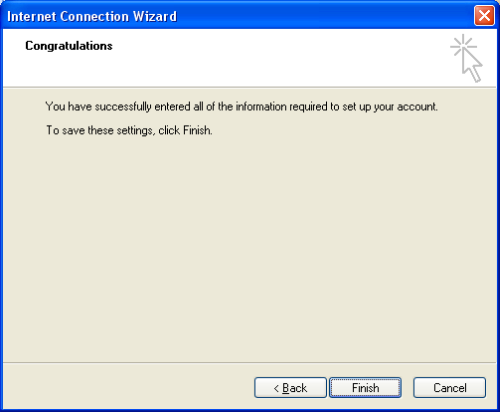
2. SPREMINJANJE NASTAVITEV RAČUNA
Odprite meni Toolsin izberite možnost Accounts.
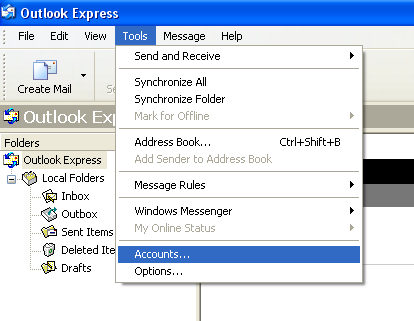
V novo odprtem oknu izberite zavihek ![]() , izberite obstoječi račun in kliknite na gumb
, izberite obstoječi račun in kliknite na gumb ![]() .
.
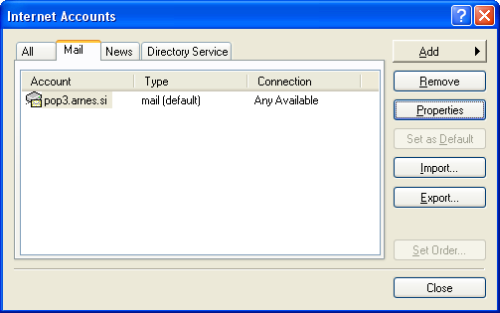
Osebne nastavitve (vaše ime in elektronski naslov) lahko spremenite pod zavihkom ![]() .
.
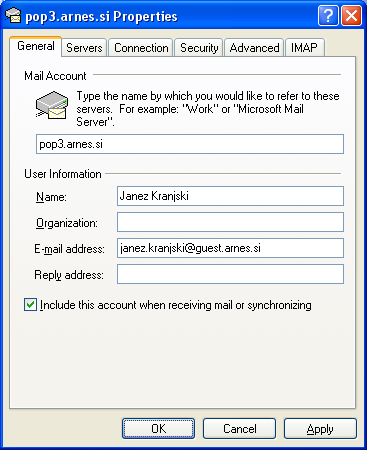
Nastavitve strežnikov ter uporabniško ime in geslo lahko zamenjate pod zavihkom ![]() . Možnost Log on using Secure Password Authentication ne sme biti odkljukana. Ker boste do odhodnega strežnika dostopali preko varne povezave in je omogočena tudi podpora za SMTP avtentikacijo (ki omogoča, da preko Arnesovega strežnika pošiljate pošto, ne glede na to, v katerem omrežju se nahajate), odkljukajte možnost My server requires authentication.
. Možnost Log on using Secure Password Authentication ne sme biti odkljukana. Ker boste do odhodnega strežnika dostopali preko varne povezave in je omogočena tudi podpora za SMTP avtentikacijo (ki omogoča, da preko Arnesovega strežnika pošiljate pošto, ne glede na to, v katerem omrežju se nahajate), odkljukajte možnost My server requires authentication.
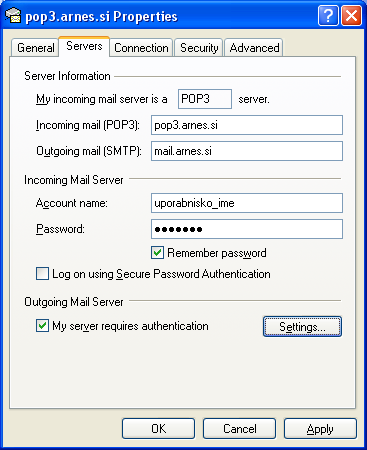
Kliknite na gumb ![]() , kjer lahko nastavite uporabniško ime in geslo na SMTP strežnik. Ker boste uporabljali iste podatke, kot za POP strežnik, označite prvo možnost Use same settings as my incoming mail server.
, kjer lahko nastavite uporabniško ime in geslo na SMTP strežnik. Ker boste uporabljali iste podatke, kot za POP strežnik, označite prvo možnost Use same settings as my incoming mail server.
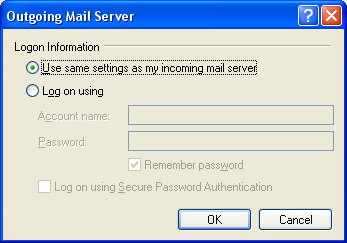
3. NASTAVITEV VARNE POVEZAVE SSL
Arnes omogoča varno povezavo TLS (Transport Layer Security) in SSL (Secure Sockets Layer)- komunikacija med odjemalcem in strežnikom poteka v šifrirani obliki.
Arnes priporoča uporabo varne povezave TLS, ker pa ta odjemalec tega standarda ne podpira, nastavite varno povezavo SSL.
Izberite zavihek ![]() , za oba strežnika odkljukajte možnost This server requires a secure connection (SSL), kot prikazuje slika. Vrata za POP strežnik nastavite na 995, odhodni strežnik pa na 465.
, za oba strežnika odkljukajte možnost This server requires a secure connection (SSL), kot prikazuje slika. Vrata za POP strežnik nastavite na 995, odhodni strežnik pa na 465.
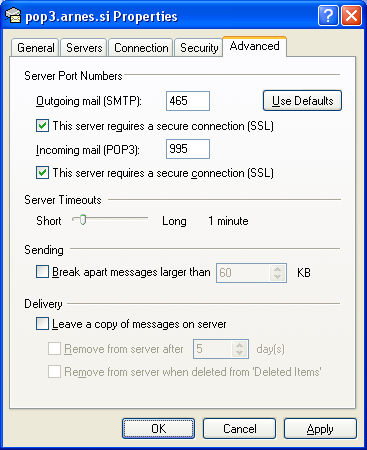
Nastavitev potrdite s klikom na gumb ![]() .
.
01 479 88 00
(delavniki, 8:00–16:00)